Cómo tunelar una conexión VNC
Ejemplo de una conexión VNC a un servidor u ordenador remoto.
El uso de VNC está muy extendido hoy en día para acceder a sistemas Windows, y algunas versiones permiten la incorporación de plug-ins específicos de encriptado. La versión que utilizaré en este ejemplo es UltraVNC, y aunque permite incorporar plug-ins como los comentados, aquí se explica cómo efectuarlo a mano.
Necesitaremos
Con estos programas deberos configurarlo de la manera siguiente:
- Instalar FreeSSH
- cambiar el puerto por defecto de escucha (del 22 a, por ejemplo, 22000),
- asociar una cuenta de usuario de acceso (sección Users),
- especificar las direcciones IP origen permitidas (en Host restrictions), y
- activar allow local port forwarding (sección Tunneling).
- Instalar UltraVNC e indicarle que únicamente acepte conexiones loopback para evitar accesos directos al puerto por defecto (5900).
- Abrir en el cortafuegos local o de acceso el puerto definido en la sección 1 para las conexiones que definamos de confianza.
- Con Putty crear una conexión con los parámetros:
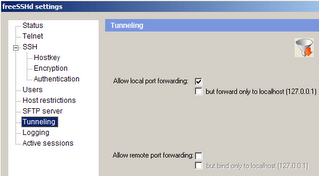
- Session: host name nuestro destino, port 22000; protocol SSH
- Connection: auto-login usuario root remoto
- Connection -> Tunnels: source port 5901, destination 127.0.0.1:5900, modo local y clic en Add.
- Session: completamos Saved Session conexion1 y Save.
- Open.
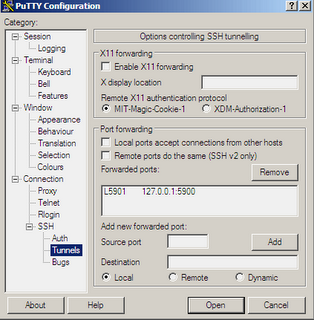
Ya tenemos creado el tunel, por lo que tendremos que identificarnos con la clave del usuario root remoto del servidor SSH, y a continuación ejecutar el cliente VNC hacia localhost:5901. Se nos pedirá la contraseña VNC remota.
Nuestro tráfico viajará en el túnel SSH que hemos creado y no será accesible a alguna oreja espabilada.
Etiquetas: Informatica
Si te hemos sido útiles, ¿por qué no demostrar tu agradecimiento? Haz clic en alguno de nuestros anuncios, nos ayudarás a seguir con artículos como este.
También te recomendamos que visites nuestra página "hermana". La temática es un poco diferente pero seguro que también a tí o a tus conocidos les resulta de interés:
5 Comments:
esta interesante
de todas formas, creo q el freenx y el nomachine funcionan igual q el vnc pero encriptan la informacion
seria una alternativa a tener en cuenta
El empleo de SSH también te permite tener un acceso de consola remoto para tareas que no precisen el interfaz gráfico.
Además, el caso de VNC es un ejemplo, también te sirve para tunelar "otras" aplicaciones que no quieras que sean intereceptadas, o para ocultar un tipo de tráfico en concreto...
Muy bueno, yo tengo instalado un servicio OpenSSH con un proxy.
Hace tiempo que quería montar un VNC tambiíén, voy a ver si lo implemento.
Gracias
hola,
he visto esta idea en la web:
http://descargasoscar.dyndns.tv/programas.jsp
http://descargasoscar.dyndns.tv/sugerencias.jsp
http://descargasoscar.dyndns.tv
Estoy probando los clientes de escritorio remoto VNC pero no se si será compatible una vez conectado con todo, alguna idea?
Gracias.
Hola anónimo:
No queda muy claro a qué te refieres con los de "si será compatible una vez conectado con todo". ¿Cuál tu duda?
Un saludo
Publicar un comentario
<< Home